如何在 iPhone 13上的 Apple Maps 中使用教程
admin
2023-08-01 19:18:34
0次
如何在 iPhone 上的 Apple Maps 中使用教程
在 Apple Maps 中访问特定城市的教程是一个非常简单明了的过程。确保您的 iPhone 运行的是 iOS 14 或更高版本,只需按照以下步骤开始。
- 从 iPhone 的主屏幕启动股票地图应用程序。
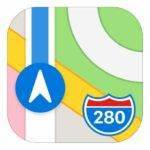
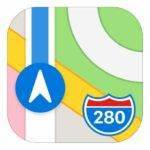
- 使用搜索字段输入您要访问教程的城市或目的地。
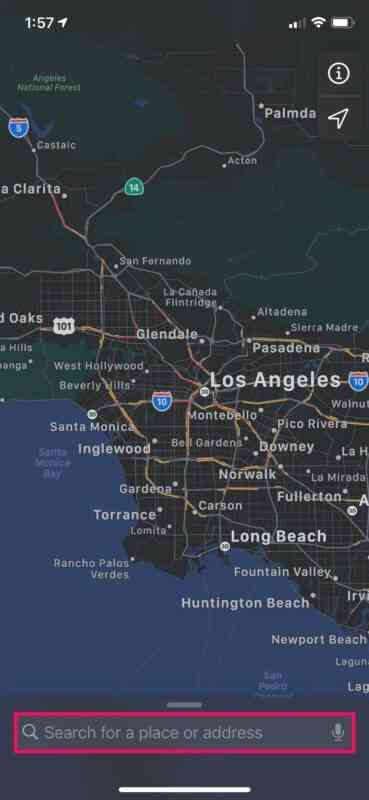

- 地图获取结果后,向上滑动城市信息卡并点击教程旁边的“查看更多”,如下面的屏幕截图所示。
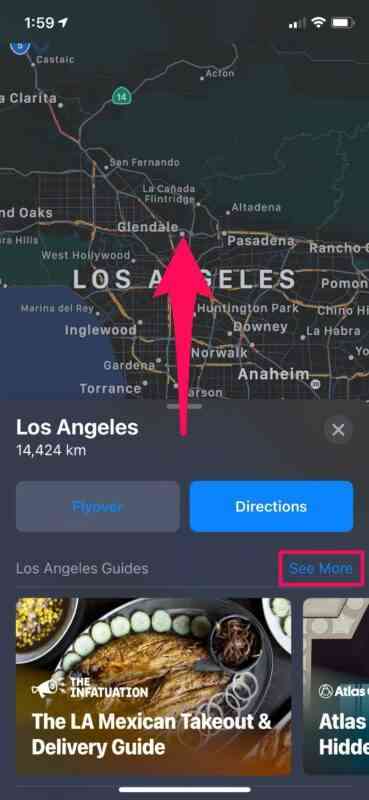

- 现在,您将被带到专门的教程部分,您可以在其中访问来自 Apple 合作的不同品牌的大量教程。点击其中任何一个。
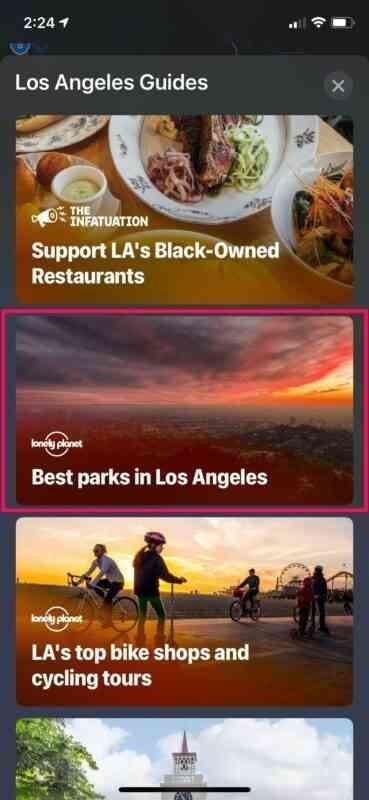

- 现在,Apple Maps 会自动标记一些与特定教程相关的兴趣点。除此之外,您可以在下面的面板上向上滑动以获取有关教程的更多信息。
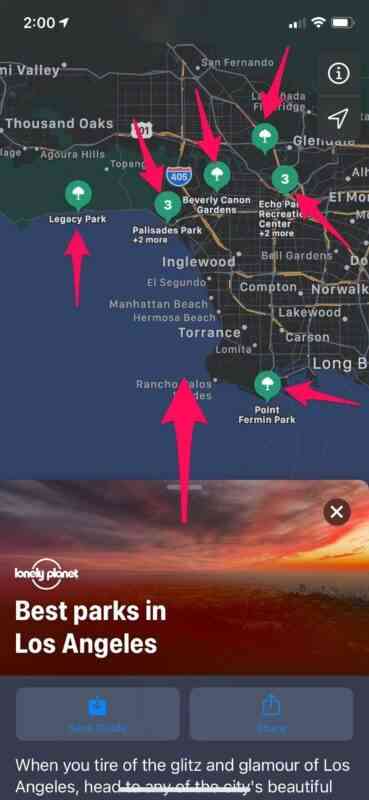

- 在这里,您可以找到保存教程以供日后使用或与其他人共享的选项。继续向下滚动以获取地图上标记的所有兴趣点的描述。
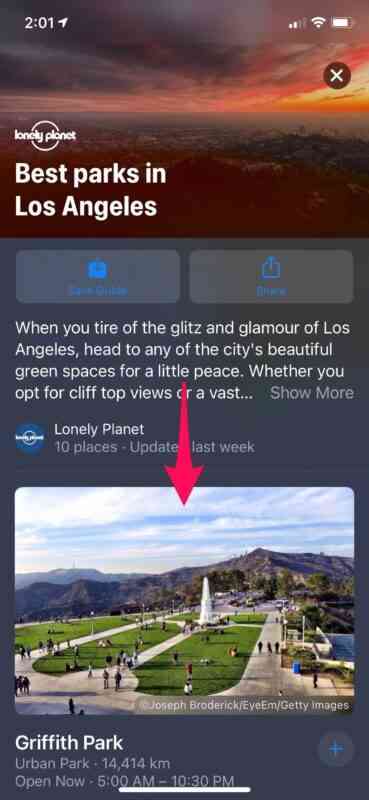

在撰写本文时,教程仅适用于旧金山、洛杉矶、纽约和伦敦等特定主要城市。Apple 的合作伙伴将确保在添加新地点时更新这些教程,以便您始终可以访问最新的推荐。当然,随着时间的推移,还将包括更多城市和目的地。
虽然我们在本文中主要关注 iPhone,但您也可以使用 iPad 上的库存地图应用程序访问支持城市的教程,前提是它运行 iPadOS 14 或更高版本。
相关内容
热门资讯
Windows 11 和 10...
Windows 11/10 文件夹属性中缺少共享选项卡 – 已修复
1.检查共享选项卡是否可用
右键...
事件 ID 7034:如何通过...
点击进入:ChatGPT工具插件导航大全 服务控制管理器 (SCM) 负责管理系统上运行的服务的活动...
Radmin VPN Wind...
Radmin VPN 是一款免费且用户友好的软件,旨在牢固地连接计算机以创建一个有凝聚力的虚拟专用网...
Hive OS LOLMine...
目前不清退的交易所推荐:
1、全球第二大交易所OKX欧意
国区邀请链接: https://www.m...
如何修复 Steam 内容文件...
Steam 内容文件锁定是当您的 Steam 文件无法自行更新时出现的错误。解决此问题的最有效方法之...
Hive OS 部署 PXE ...
目前不清退的交易所推荐:
1、全球第二大交易所OKX欧意
国区邀请链接: https://www.m...
如何在电报Telegram中隐...
点击进入:ChatGPT工具插件导航大全 在Android上的电报中隐藏您的电话号码
您可以通过切换...
在 iCloud 上关闭“查找...
如果您是 Apple 的长期用户,您肯定会遇到过 Find My 应用程序,它本机安装在 iPhon...
farols1.1.501.0...
faro ls 1.1.501.0(64bit)可以卸载,是一款无需连接外部PC机或笔记本计算机即可...
如何在Instagram上扫描...
如何在Instagram上扫描名称标签/ QR?
总而言之,您可以通过大约四种不同的方法来扫描这些I...
